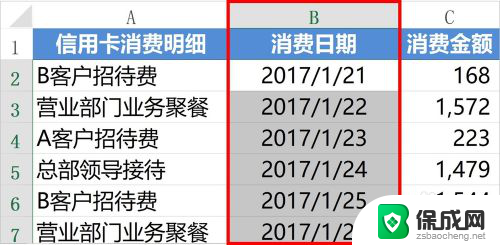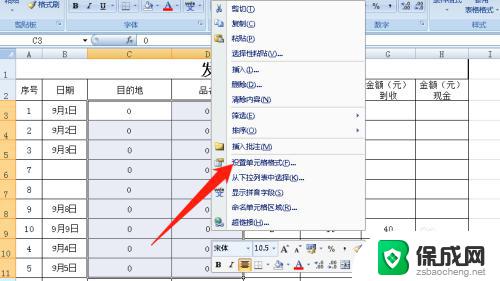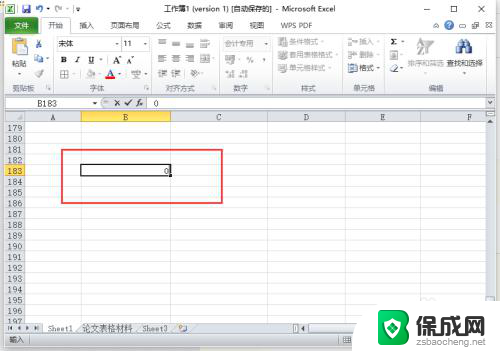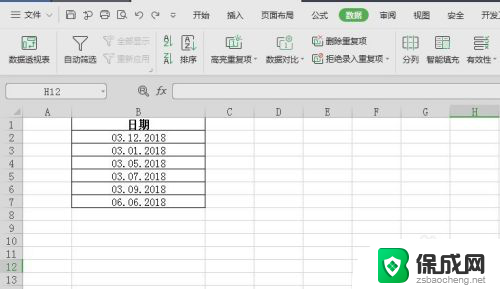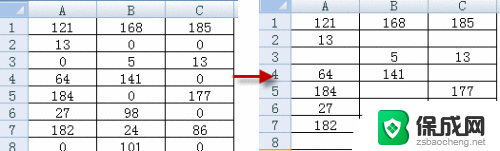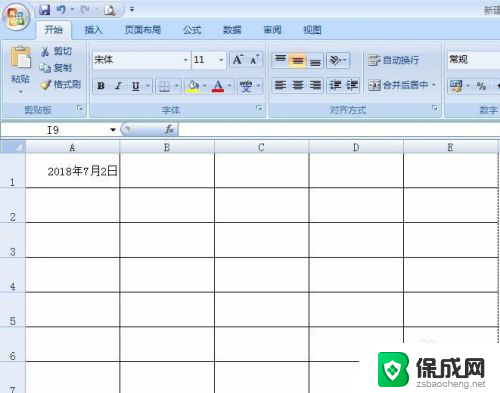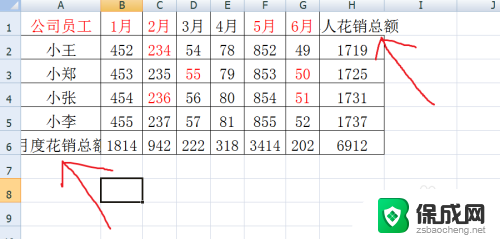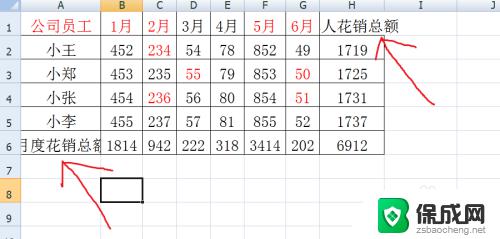excel日期0不显示 Excel表格日期输入0无法显示的原因
更新时间:2023-11-18 17:01:20作者:jiang
excel日期0不显示,在使用Excel表格时,我们经常会遇到一个问题,就是当我们输入日期时,如果不小心输入了0,这个日期就无法正确显示在单元格中,为什么Excel表格日期输入0无法显示呢?这主要是因为Excel将日期作为数值来处理,而0被视为一个无效的日期数值。当我们输入日期时,如果不小心多输入了一个0,Excel就无法将其识别为一个有效的日期。这个问题可能会导致我们的数据显示不准确,给我们的工作带来一些麻烦。接下来我们将探讨一些解决这个问题的方法,以确保我们的日期数据能够正确显示在Excel表格中。
方法如下:
1.打开excel文件,在excel中输入一个日期。
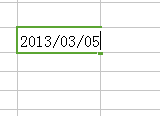
2.输完日期后,按回车键,发现日期中的0不见了。
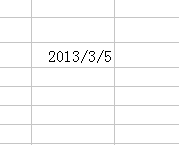
3.选中该单元格,选择右键-单元格格式选框。
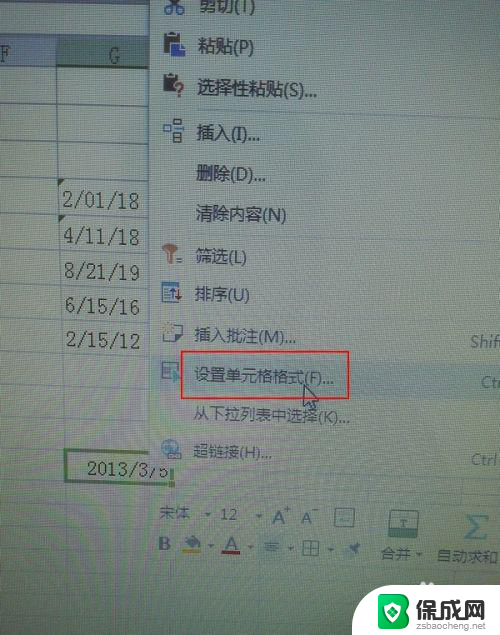
4.选择自定义,输入yyyy/mm/dd,然后点击确定。
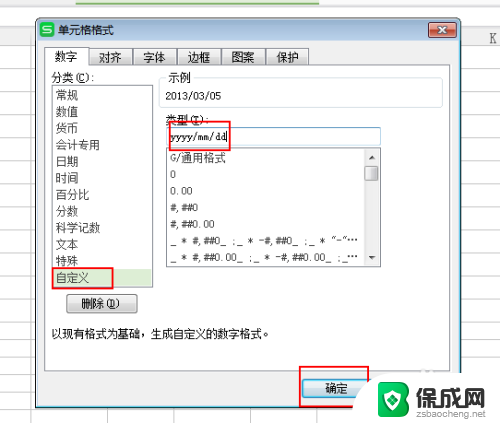
5.最后发现excel中日期的月和日中的0显示了出来。
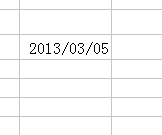
6.注意:如果是身份证中的0,需要变成文本格式录入哦。
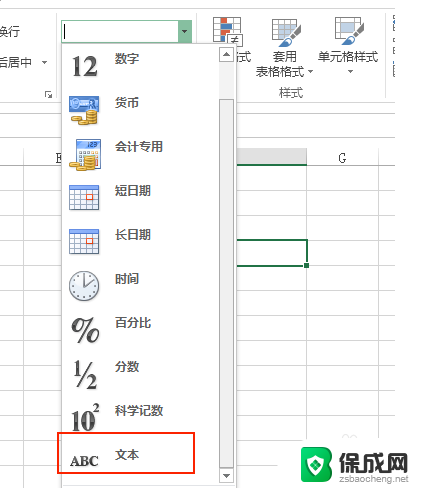
以上是关于如何修复Excel日期0不显示的全部内容,如果遇到相同问题的用户可以参考本文中介绍的步骤进行修复,希望这对大家有所帮助。